Kā padarīt Windows 11 uzdevumjoslu caurspīdīgu
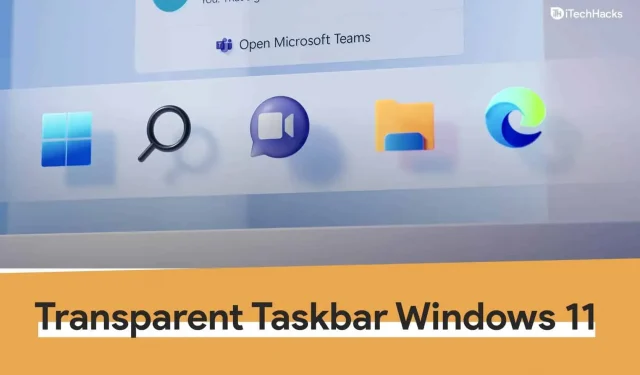
Windows 11 izskatās pavisam savādāk. Operētājsistēmā Windows 11 daudzām lietām, piemēram, uzdevumjoslai, ir jauns izskats. Operētājsistēmā Windows 11 Microsoft izveidoja jaunu uzdevumjoslu ar jaunām ikonām un visu, kas atrodas tās vidū. Uzdevumjoslu var pielāgot dažādos veidos, lai tā izskatītos tā, kā vēlaties. Ja vēlaties padarīt uzdevumjoslu caurspīdīgu, bet nezināt, kā to izdarīt, izlasiet šo instrukciju. Šajā rakstā tiks apskatīts, kā padarīt uzdevumjoslu caurspīdīgu operētājsistēmā Windows 11.
Izmantojot pielāgošanas opciju, uzdevumjoslu var padarīt caurspīdīgu
Pielāgošanas līdzeklis ir pirmā pieeja caurspīdīgas uzdevumjoslas iegūšanai operētājsistēmā Windows 11. Tālāk ir norādīti veidi, kā iegūt caurspīdīgu uzdevumjoslu, izmantojot personalizācijas līdzekli.
- Datorā atveriet lietotni Iestatījumi , nospiežot Windows + I taustiņu kombināciju.
- Iestatījumu lietotnes kreisajā sānjoslā dodieties uz sadaļu Personalizācija .
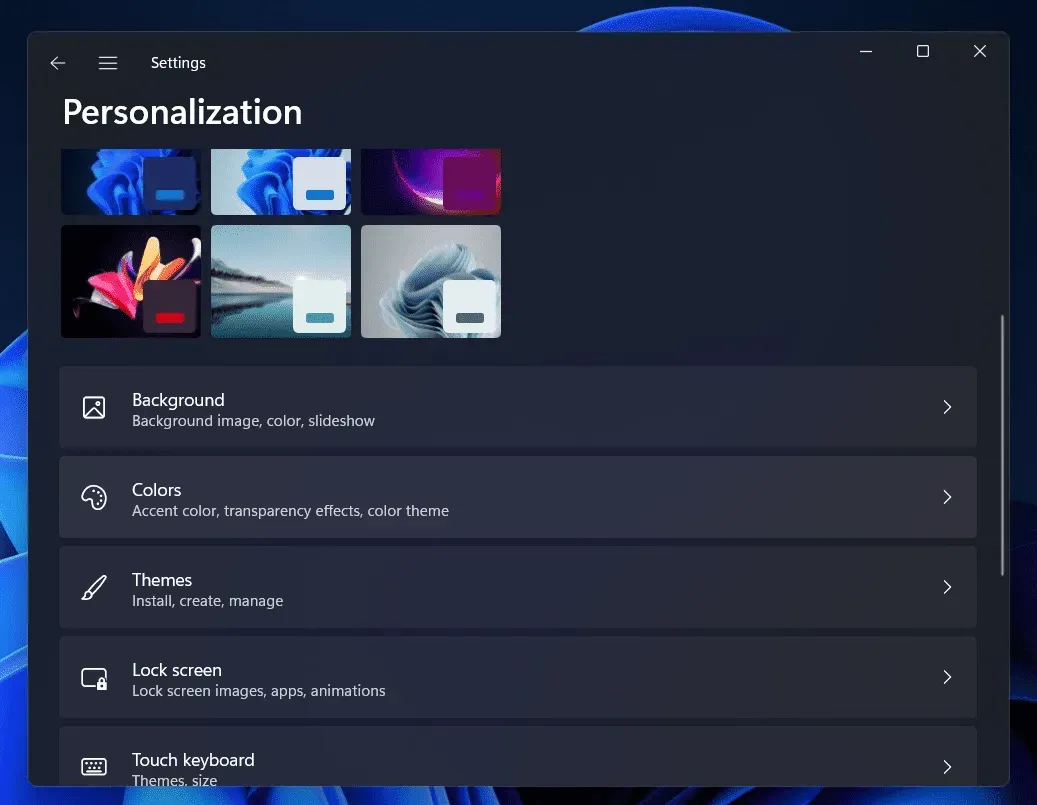
- Personalizēšanas sadaļas labajā pusē noklikšķiniet uz opcijas Krāsas .
- Nākamajā ekrānā ieslēdziet caurspīdīguma efektu slēdzi .
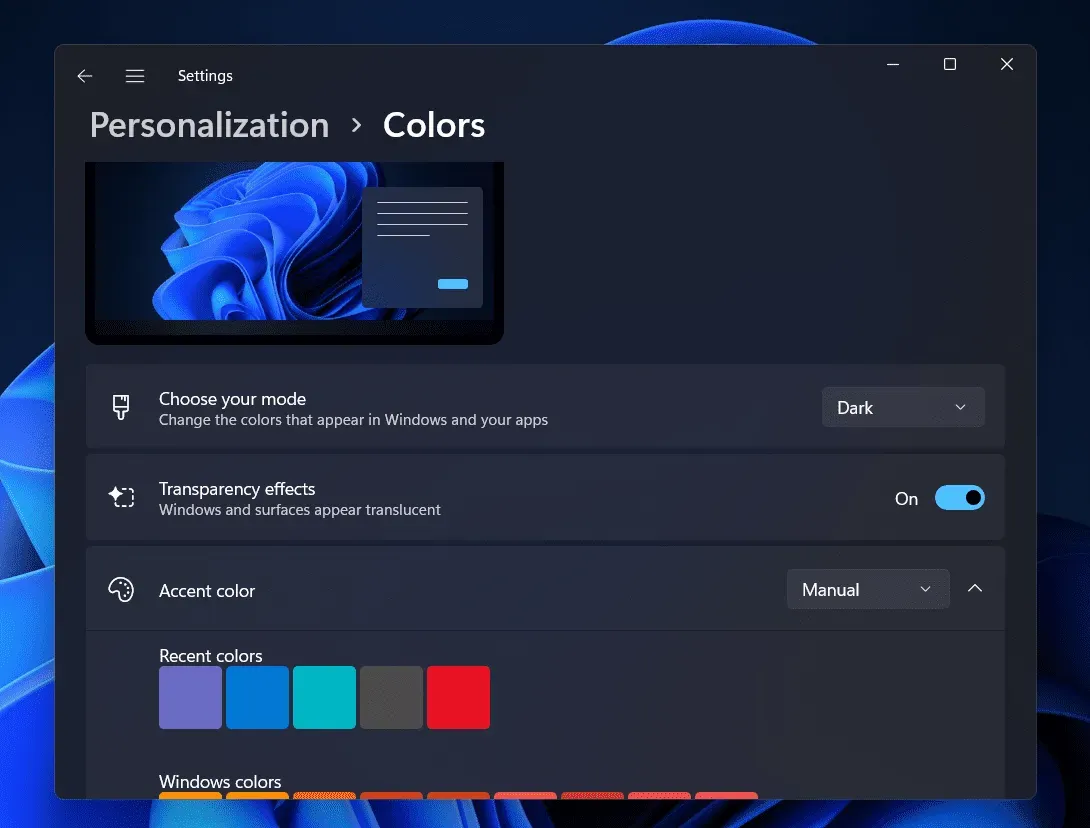
Rezultātā uzdevumjosla izskatīsies salīdzinoši caurspīdīga. Lai uzdevumjosla izskatītos caurspīdīgāka, varat arī izvēlēties akcenta krāsu, kas atbilst fonam.
Izmantojot opciju Vizuālie efekti operētājsistēmā Windows 11, padariet uzdevumjoslu caurspīdīgu
Opcijas Vizuālie efekti izmantošana sistēmā Windows ir vēl viens paņēmiens caurspīdīgas uzdevumjoslas iegūšanai. Lai to izdarītu, ievērojiet tālāk sniegtos norādījumus.
- Nospiediet Windows + I taustiņu kombināciju, lai datorā atvērtu lietotni Iestatījumi . Varat meklēt lietotni Iestatījumi izvēlnē Sākt un pēc tam to atvērt no turienes.
- Lietotnes Iestatījumi kreisajā sānjoslā noklikšķiniet uz Pieejamība .
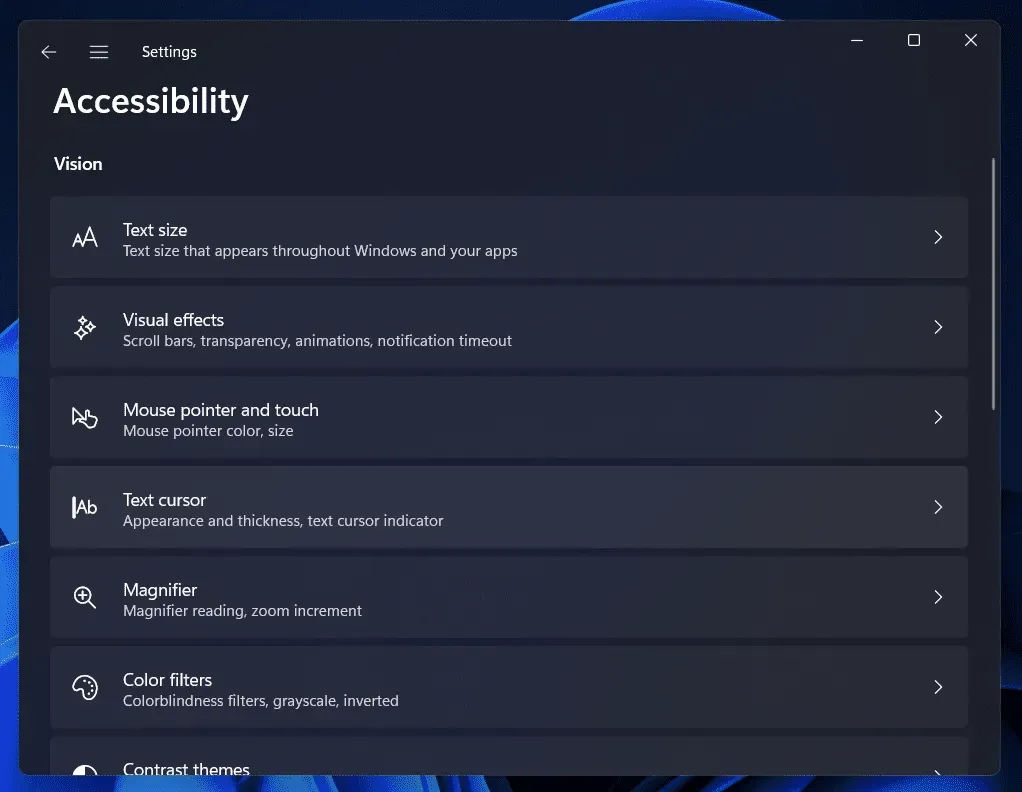
- Iestatījumu sadaļas Pieejamība labajā pusē noklikšķiniet uz opcijas Vizuālie efekti .
- Nākamajā ekrānā iespējojiet caurspīdīguma efektu slēdzi. To darot, jūs varēsit padarīt uzdevumjoslu caurspīdīgu.
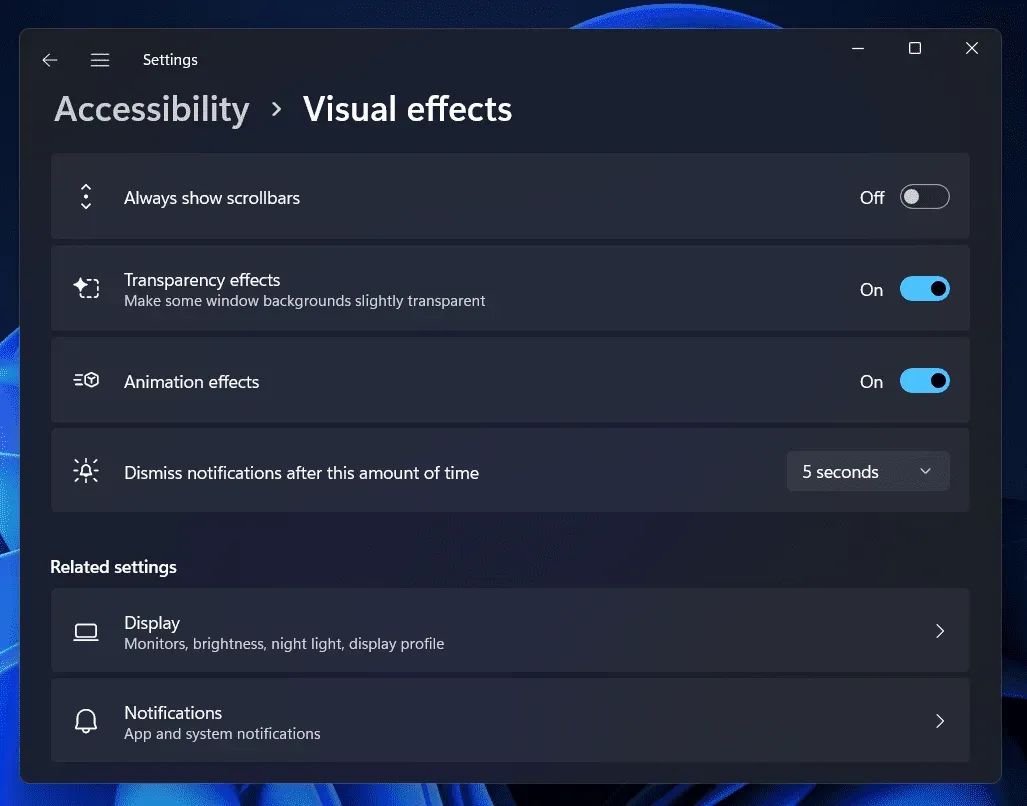
Kā padarīt uzdevumjoslu caurspīdīgu, izmantojot reģistra redaktoru
Reģistra redaktoru var izmantot arī uzdevumjoslas pārskatāmībai. Veiciet tālāk norādītās darbības, lai izmantotu reģistra redaktoru un padarītu uzdevumjoslu caurspīdīgu.
- Nospiediet Windows taustiņu, lai datorā atvērtu izvēlni Sākt .
- Izvēlnē Sākt meklējiet reģistra redaktoru un noklikšķiniet uz tā meklēšanas rezultātos, lai datorā atvērtu lietotni Reģistra redaktors .
- Reģistra redaktorā dodieties uz šo adresi
- HKEY_LOCAL_MACHINE\SOFTWARE\Microsoft\Windows\CurrentVersion\Explorer\Advanced
- Tagad ar peles labo pogu noklikšķiniet uz labās puses rūts. Atvērtajā konteksta izvēlnē noklikšķiniet uz Jauns un pēc tam noklikšķiniet uz DWORD (32 bitu) vērtība.
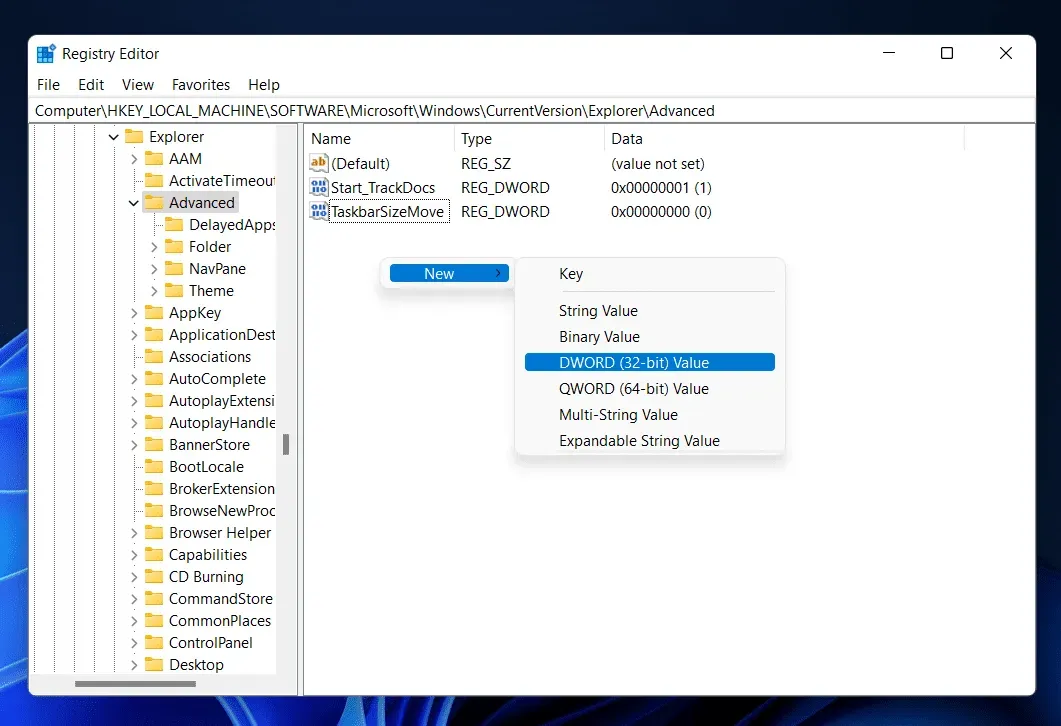
- Nosauciet jauno izveidoto DWORD vērtību kā UseOLEDTaskbarTransparency . Lai to izdarītu, ar peles labo pogu noklikšķiniet uz tā un pēc tam noklikšķiniet uz Pārdēvēt.
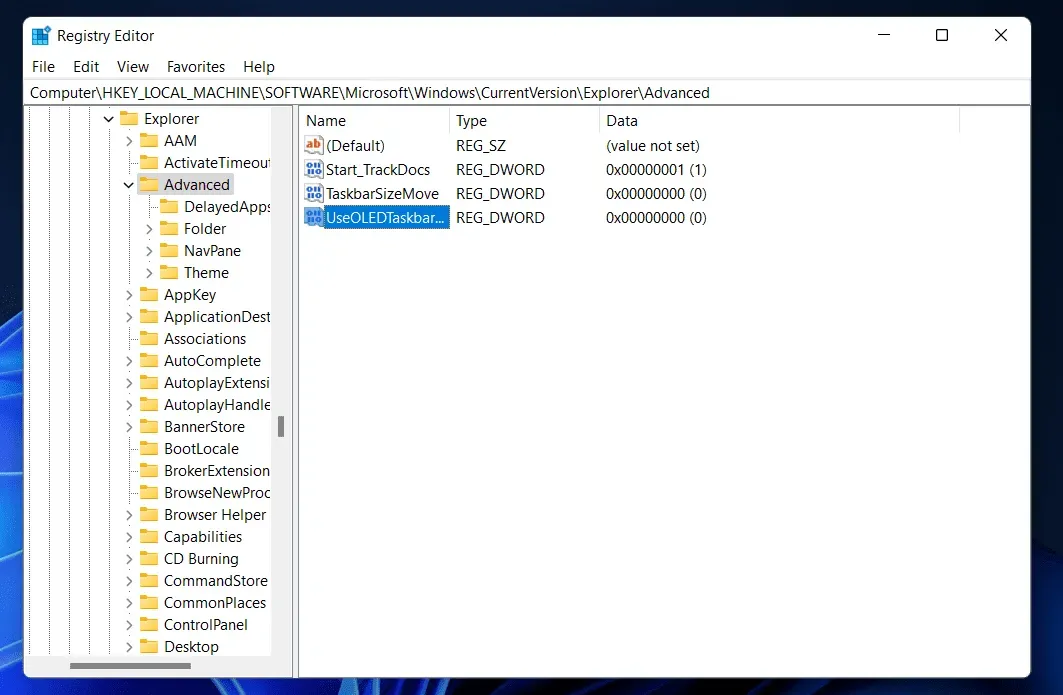
- Tagad veiciet dubultklikšķi uz DWORD, lai to rediģētu. Mainiet vērtības datus no 0 uz 1. Kad tas ir izdarīts, noklikšķiniet uz Labi .
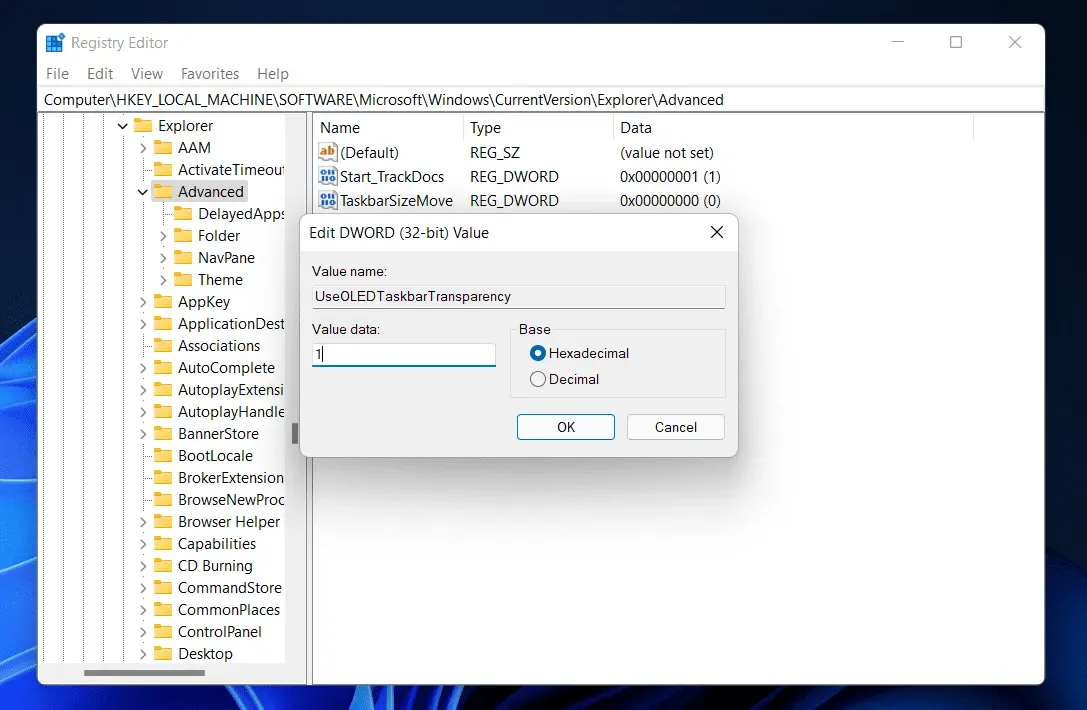
- Izrakstieties no datora un pēc tam pierakstieties vēlreiz. Kad tas būs izdarīts, jums būs labi doties.
Izmantojot trešo pušu lietojumprogrammas, varat iegūt caurspīdīgu uzdevumjoslu
Datorā ar operētājsistēmu Windows 11 varat izmantot arī trešo pušu lietojumprogrammas, lai iegūtu caurspīdīgu uzdevumjoslu. Lai padarītu uzdevumjoslu caurspīdīgu operētājsistēmā Windows 11, varat izvēlēties izmantot dažādas trešo pušu programmas, piemēram, TranslucentTB un TaskbarX. Šajā apmācībā tiks apskatīts, kā izmantot TranslucentTB, lai padarītu uzdevumjoslu caurspīdīgu. Tālāk norādītās metodes parādīs, kā izmantot TranslucentTB, lai padarītu uzdevumjoslu caurspīdīgu.
- Atveriet izvēlni Sākt , nospiežot tastatūras Windows taustiņu. Izvēlnē Sākt meklējiet Microsoft Store . Izvēlnē Sākt noklikšķiniet uz Microsoft Store , lai to atvērtu.
- Microsoft veikalā meklējiet TranslucentTB un noklikšķiniet uz atbilstošā meklēšanas rezultāta. Noklikšķiniet uz pogas Saņemt , lai instalētu lietotni datorā.
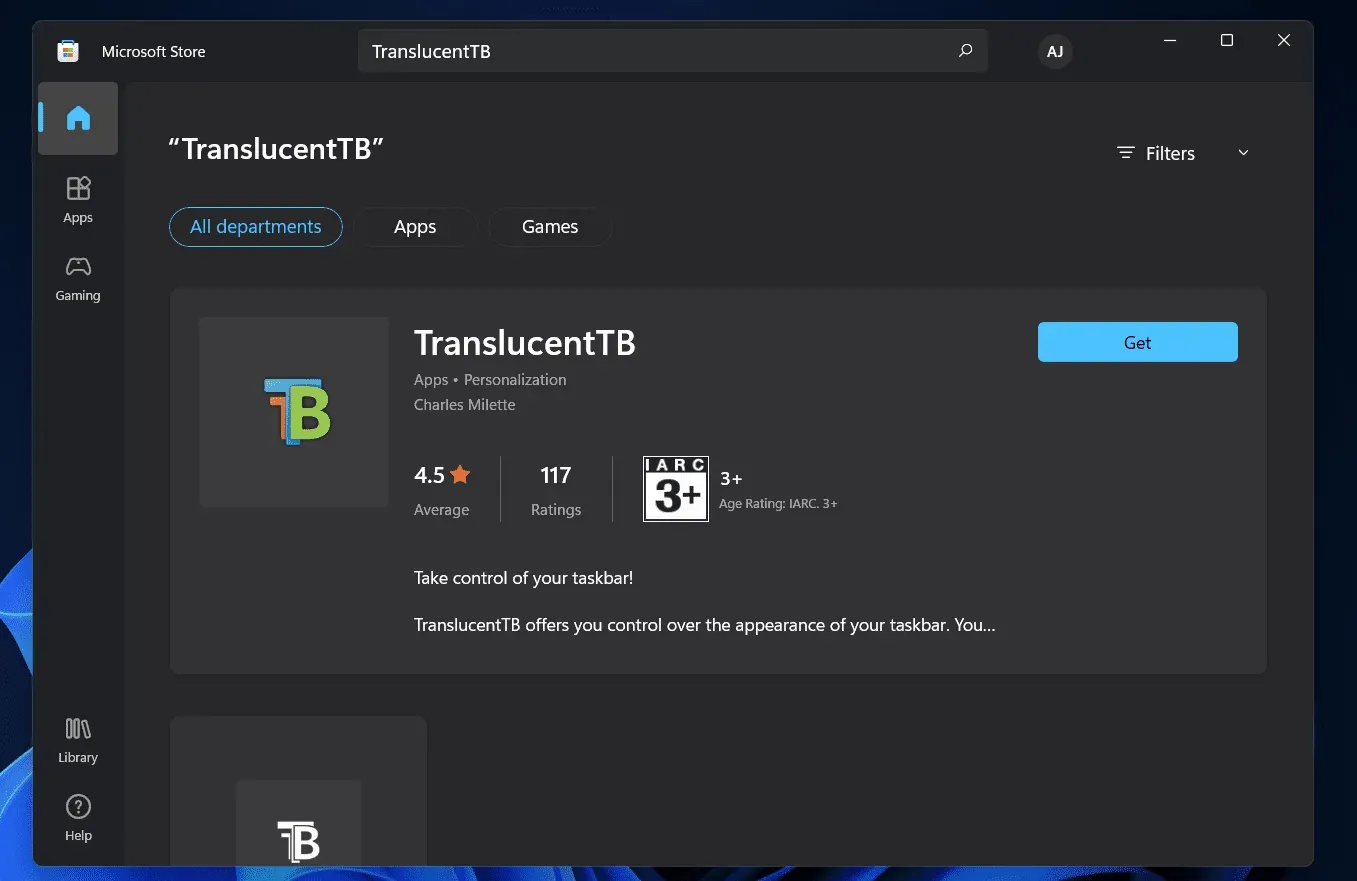
- Tagad atveriet TranslucentTB , meklējot to izvēlnē Sākt.
- Atverot lietotni, uzdevumjosla tiks automātiski pārveidota par caurspīdīgu.
Secinājums
Izmantojot šo metodi, operētājsistēmas Windows 11 uzdevumjoslu var padarīt caurspīdīgu. Izmantojot iepriekš uzskaitītās metodes, varat padarīt uzdevumjoslu neredzamu operētājsistēmā Windows 11. Mēs patiesi ceram, ka šajā lapā ir sniegta nepieciešamā informācija.


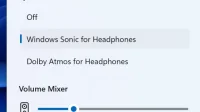
Atbildēt